Como corrigir o erro do Google Play Store 905

- 2111
- 206
- Howard Fritsch
Existem muitos erros enfrentados por Loja de aplicativos do Google usuários e um desses erros é o 905 Código de erro, impedindo que os usuários baixem e instalem um aplicativo/jogo. Alguns dos usuários relataram que esse erro é específico para um único aplicativo/jogo para eles. Enquanto alguns outros usuários relataram que enfrentaram esse erro para muitos aplicativos e jogos ao mesmo tempo.
As razões para este erro são principalmente Dados de aplicativos corrompidos e cache. Outra grande razão pode ser um Conta do Google corrompida. Também há chances de você estar recebendo esse erro porque instalou um Atualização de aplicativo com falha no Google Play Em seu dispositivo Android. Embora as causas possam parecer complexas, confie em nós, consertar o erro 905 é realmente um pedaço de bolo!
Um simples reiniciar Muitas vezes, corrige a maioria dos problemas do Android e essa é a primeira coisa que você deve fazer para tentar consertar a loja do Google Play 905 erro também. Se o reinício não fizer o truque para você e você ainda estiver enfrentando o problema, experimente as soluções listadas neste artigo um por um e na mesma ordem. Então, sem mais delongas, vamos mergulhar, vamos?
Índice
- Solução 1: Clear Google Play Play Store Application Dados e cache
- Solução 2: Remova sua conta do Google e adicione -a de volta
- Solução 3: Desinstale as atualizações do Google Play Store
Solução 1: Clear Google Play Play Store Application Dados e cache
Passo 1: Inicie o Configurações Aplicativo clicando em seu ícone da gaveta de aplicativos.

Passo 2: Clique no Aplicativos ladrilho da tela Configurações.

etapa 3: A partir da lista de aplicativos disponíveis, role para baixo, localize e clique no aplicativo Loja de aplicativos do Google.
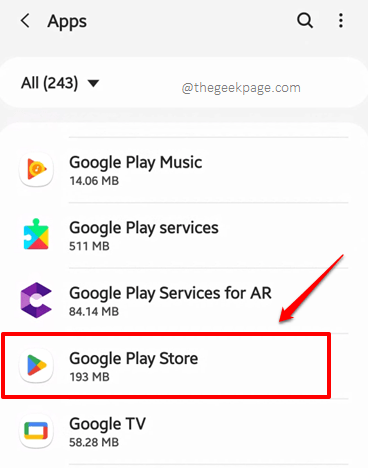
Passo 4: Agora, na tela do aplicativo do Google Play Store, clique no Armazenar opção.
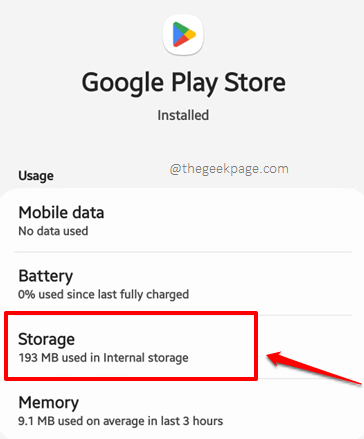
Etapa 5: Como a seguir, bata no Apagar os dados botão e o Limpar cache Botão para limpar os dados do aplicativo e o cache do aplicativo da Google Play Store.
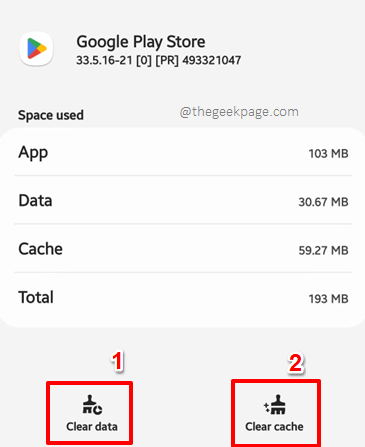
É isso. Depois que o cache e os dados corrompidos forem limpos, tente fazer o download do aplicativo que você pretendia baixar sem enfrentar o 905 Erro do Google Play Store.
Solução 2: Remova sua conta do Google e adicione -a de volta
Como mencionado na seção de introdução já, às vezes o problema pode acontecer por causa da conta do Google corrompida que foi adicionada ao seu dispositivo. Vamos tentar remover sua conta do Google e tentar adicioná -la de volta para verificar se esse é o culpado.
Passo 1: Inicie o Configurações Aplicação primeiro.
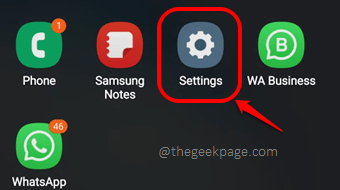
Passo 2: Agora, na tela Configurações, clique em Contas e backup opção.
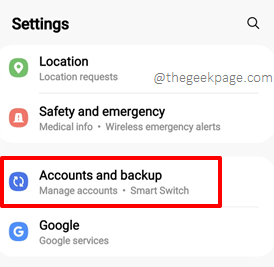
etapa 3: Como a seguir, no Contas e backup tela, clique no Gerenciar contas opção.
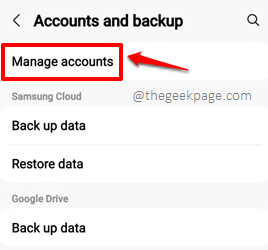
Passo 4: Debaixo de Gerenciar contas tela, clique no conta do Google O que está lhe dando a Play Store 905 erro. Agora vamos remover esta conta.
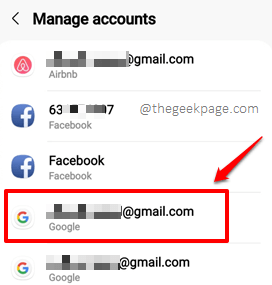
Etapa 5: Na tela a seguir, você terá que clicar no Remover botão da conta. Depois que a conta for removida, pressione o Voltar Ícone de seta no canto superior esquerdo da tela.
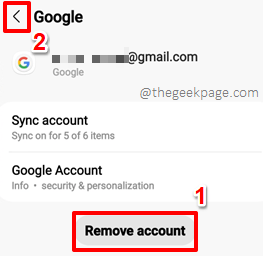
Etapa 6: Agora você estará de volta ao Gerenciar contas tela. Role para baixo e clique no Adicionar Conta botão.
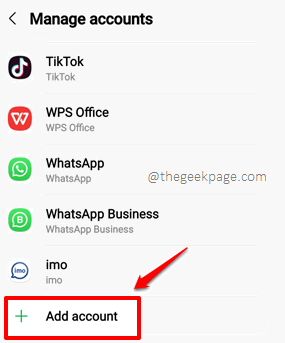
Etapa 7: A partir do tipo de contas que podem ser adicionadas, clique na opção Google.
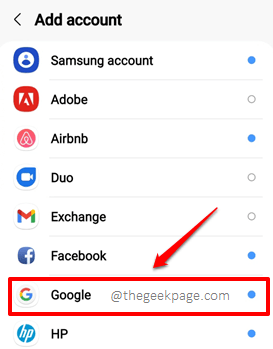
Agora você será solicitado à tela onde precisa digitar seu Credenciais da conta do Google. Você pode adicionar de volta a mesma conta do Google que removeu ou pode adicionar uma conta do Google diferente diferente. Depois que a conta for adicionada de volta, verifique se o seu problema foi resolvido ou não.
Solução 3: Desinstale as atualizações do Google Play Store
As atualizações de aplicativos com defeito são sempre um motivo para o 905 erro e simplesmente desinstalar as atualizações de aplicativos da Google Play Store pode resolver o problema para você, se for esse o caso.
Passo 1: Mais uma vez, inicie o Configurações Aplicação clicando em seu ícone.
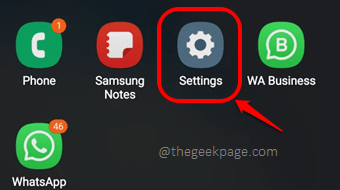
Passo 2: Como a seguir, na tela Configurações, clique no Aplicativos opção.
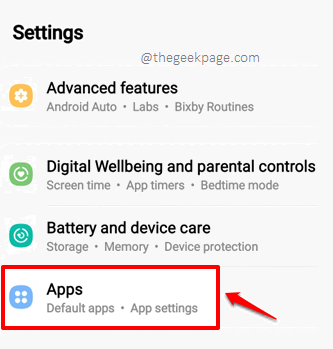
etapa 3: Agora, na lista de aplicativos, clique em Loja de aplicativos do Google aplicativo.
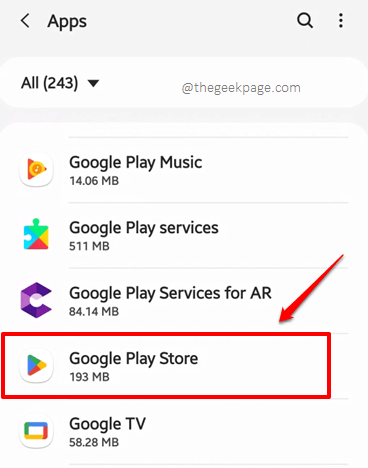
Passo 4: No Informações do aplicativo tela, no canto superior esquerdo, clique no 3 pontos verticais ícone para visualizar Mais opções.
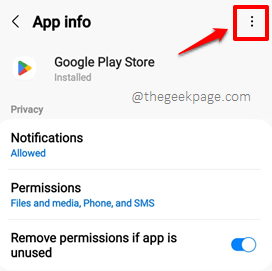
Etapa 5: Acerte o Desinstalar atualizações opção a seguir.
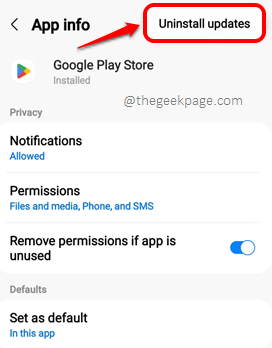
Etapa 6: Agora você receberá a janela de aviso que diz que todas as atualizações instaladas no aplicativo Google Play Store serão desinstaladas, deixando o aplicativo em seu estado de fábrica. Acerte o OK botão aqui para prosseguir.
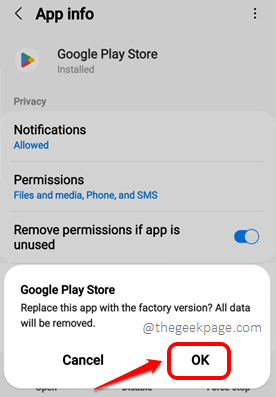
Verifique se você pode baixar aplicativos da Google Play Store sem enfrentar o 905 erro agora. Agora que você desinstalou as atualizações de aplicativos com defeito, é hora de atualizar sua loja do Google Play para a versão mais recente disponível.
Etapa 7: Inicie o Loja de jogos Aplicação clicando em seu ícone.
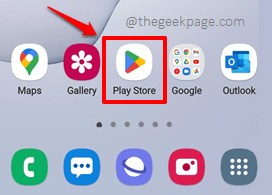
Etapa 8: Agora no Loja de jogos tela inicial, no canto superior direito, clique em seu perfil ícone.
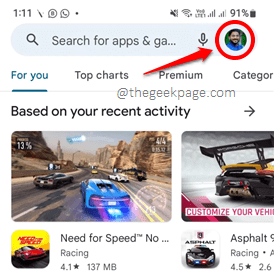
Etapa 9: Clique no Configurações opção a seguir.
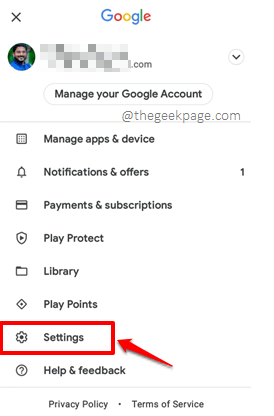
Etapa 10: Como a seguir, clique no Abaixo Seta associada ao Sobre opção para expandi -lo.
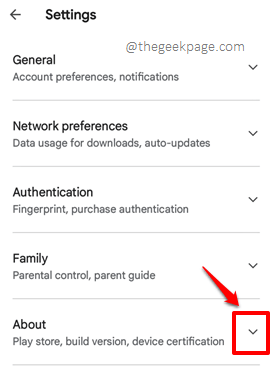
Etapa 11: Agora, finalmente, sob o Play Store Version seção, clique em Atualize a Play Store Link para atualizar sua loja de play para a versão mais recente disponível. É isso.
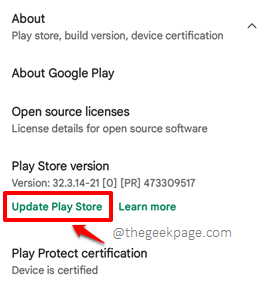
Por favor, diga -nos na seção de comentários qual método corrigiu o 905 Google Play Store Erro para você.
Volte, pois há muito mais truques, dicas, soluções, instruções e hacks técnicos, tudo a caminho!
- « Como remover a senha criptografada do Microsoft Excel
- Código de erro 0x800700E9 Ao instalar jogos do Xbox App / Microsoft Store Fix »

